
时间:2020-06-26 03:40:42 来源:www.win10xitong.com 作者:win10
相信各位网友在使用电脑的时候偶尔会遇到win10 daemon tools怎么使用问题不知道如何处理,因为很多网友以前都没有遇到过win10 daemon tools怎么使用的情况,所以都不知道解决它的办法。要是没有人可以来帮你处理win10 daemon tools怎么使用问题,解决这个问题的步骤如下:1、上网搜索并下载精灵虚拟光驱;2、将精灵虚拟光驱安装到本地计算机中就能得到很完美的解决了好了,没有图可能不好理解,下面我们再一起来看看win10 daemon tools怎么使用的完全处理办法。
具体方法:
1、上网搜索并下载精灵虚拟光驱;
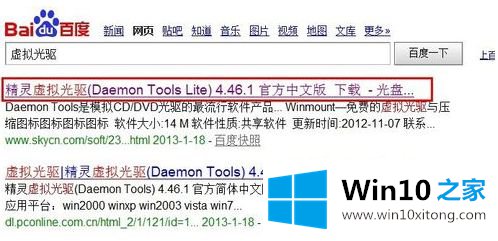
2、将精灵虚拟光驱安装到本地计算机中;
3、精灵虚拟光驱。支持的文件格式有:*.mdx *.mds ,*.mdf, *.iso, *.b5t, *.b6t, *.bwt, *.ccd, *.cdi, *.cue, *.nrg, *.pdi, *.isz 光盘镜像到虚拟光驱 。首先运行精灵虚拟光驱时,程序会自动检测虚拟设备,完成后,就会出现主界面。
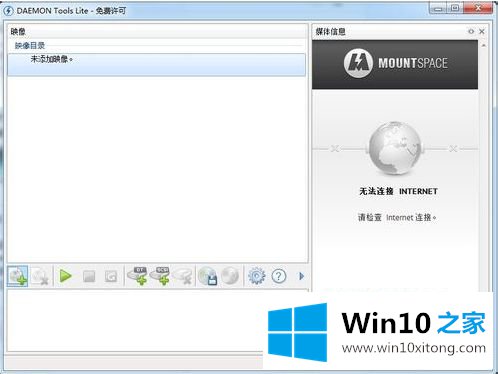
4、单点主界面中的“添加映像”按钮,在弹出的对话框中选择一个映像文件,点击“确定”完成添加;
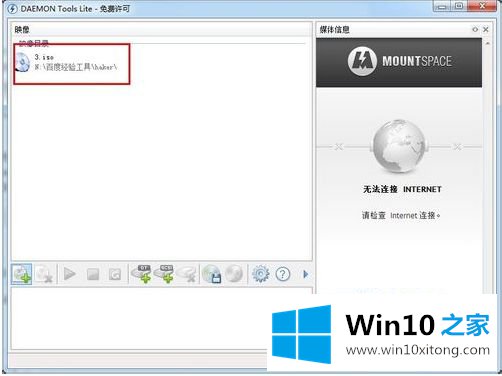
5、创建虚拟光驱,点击主界面中的“创建sCsi虚拟光驱”,就会发现在界面下方出现一个映像光驱;
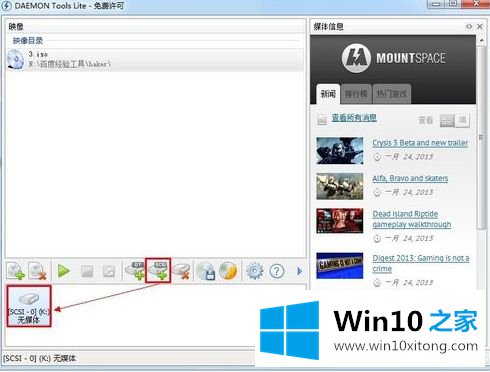
6、选择映像目录中的一个映像文件,然后右击“载入”,就会在主界面的下方创建一个虚拟光驱盘符;
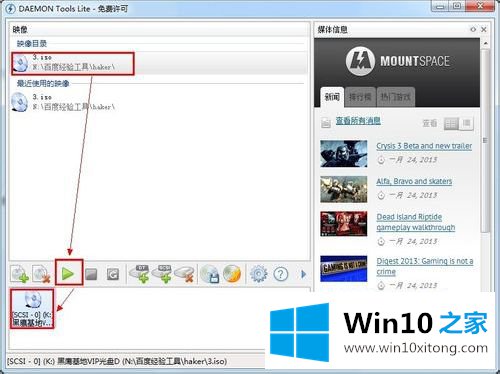
7、此时查看“我的电脑”,就会发现已经成功虚拟出一个新的光驱盘符。然后就可以像物理光驱一样使用虚拟光驱了。
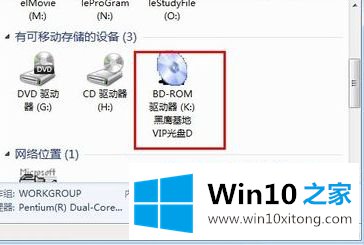
8、虚拟光驱的卸载,选择要卸载的其中一个虚拟光驱,然后点击主界面中的“移除光驱”即可。
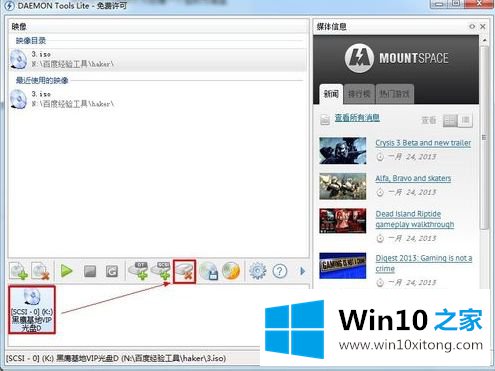
上述就是win10虚拟光驱daemon tools使用教程了,希望能够帮助到大家。
这篇关于win10 daemon tools怎么使用问题的教程到这里就告一段落了,大家伙都解决问题了吗?本期的内容就结束了,各位,我们下一次再见。